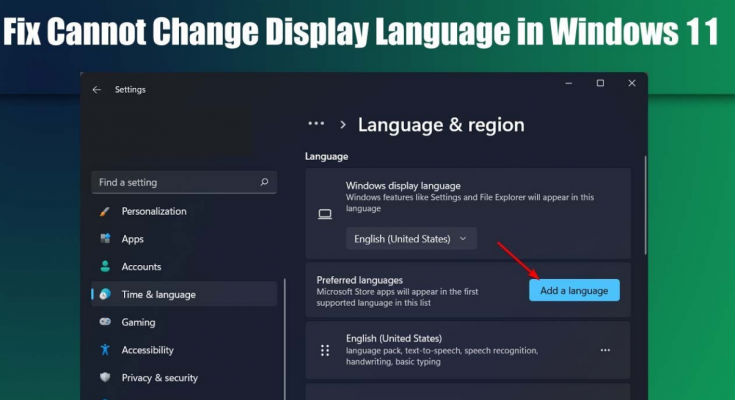Microsoft permet aux utilisateurs de Windows de modifier la langue d’affichage du texte sur leur système d’exploitation. Cette fonctionnalité est utile pour que les utilisateurs utilisent le système en plusieurs langues. En même temps, c’est bon pour les utilisateurs qui veulent essayer une langue différente ou passer l’un à l’autre.
Dans Windows 11, il y a un paramètre inclus en ajustant lequel vous utiliserez la langue différente. En outre, vous pouvez ajouter plus d’options afin de pouvoir basculer avec chacune et obtenir une expérience multilingue. Cependant, il peut parfois arriver que vous ne puissiez pas changer la langue d’affichage.
De nombreux utilisateurs ont signalé qu’il était impossible de modifier la langue d’affichage de Windows 11. Ils ont déclaré voir la langue changer, mais Windows affiche toujours la même chose qu’à l’origine sur leur système, même après le redémarrage.
Avant, nous nous déplaçons et parlons de divers problèmes qui pourraient causer le problème et quelles sont les méthodes pour les résoudre, assurez-vous que vous utilisez les bonnes étapes pour changer la langue d’affichage dans le système Windows 11 :
- Appuyez sur Win+ I pour ouvrir Paramètres,
- Accédez à Heure et langue > Langue et région,
- Cliquez sur Ajouter une langue,
- Recherchez la langue souhaitée, cliquez dessus, puis sélectionnez l’option Suivant,
- Cochez la case Définir comme ma langue d’affichage Windows et enfin cliquez sur le bouton OK.
Si vous êtes sûr d’effectuer les bonnes étapes et que même dans ce cas, vous constatez que “Impossible de modifier la langue d’affichage de Windows 11”, voici les raisons possibles :
- Vous n’avez pas de privilèges d’administrateur – assurez-vous de ne pas vous connecter en tant qu’invité car vous ne pourrez plus apporter de modifications à ce moment-là. Vous devez d’abord vous connecter à votre compte Microsoft pour effectuer des modifications,
- Activer des langues supplémentaires pour votre pays/région – vous pouvez modifier les langues d’affichage dans Windows 11 si vous avez déjà défini plusieurs langues pour votre pays ou votre région,
- Télécharger et installer le module linguistique – Vous devez télécharger et installer des modules linguistiques contenant plusieurs langues parmi lesquelles vous pouvez choisir. Sans cela, vous ne pourrez accéder qu’à la langue par défaut de votre système.
Comme nous connaissons maintenant le problème et comprenons les raisons responsables dudit problème, nous sommes maintenant en mesure de discuter de ses correctifs. Ci-dessous, nous avons fourni les correctifs possibles que vous devriez essayer de résoudre le problème.
Correctifs possibles pour Impossible de changer la langue d’affichage Windows 11
Correctif 1 : installez le pack de langue
- Appuyez sur Win+ I pour ouvrir Paramètres,
- Cliquez sur Heure & Langue,
- Sélectionnez la langue et la région,
- Cliquez sur Ajouter une langue,
- Sélectionnez votre langue préférée et cliquez sur Suivant,
- Maintenant, cliquez sur la case qui dit Définir comme ma langue d’affichage Windows et cliquez sur Installer,
- Redémarrez votre PC maintenant pour que les modifications prennent effet.
Correctif 2 : Modifications nécessaires des paramètres de région
- Ouvrez la page Langue et région des étapes précédentes,
- Sous Pays et région, mettez à jour votre emplacement,
- Retournez dans les paramètres de langue d’administration,
- Cliquez sur Modifier les paramètres régionaux du système et appuyez sur le bouton OK,
- Spécifiez votre langue et vérifiez la version bêta : utilisez Unicode UTF-8 pour la prise en charge des langues dans le monde entier, puis appuyez sur le bouton OK,
- Redémarrez votre PC et vérifiez ensuite si le problème “Impossible de modifier la langue d’affichage de Windows 11” est résolu.
Correctif 3 : Désactiver la synchronisation des paramètres de langue
- Appuyez sur Win+ I pour ouvrir Paramètres,
- Cliquez sur Comptes,
- Sélectionnez Sauvegarde Windows sur la droite et assurez-vous que la bascule pour Mémoriser mes préférences est activée,
- Effacez les préférences de langue et essayez de changer votre langue d’affichage maintenant. J’espère que oui, vous serez en mesure de le faire.
Conclusion
C’est tout! Nous avons fourni tous les correctifs possibles pour Impossible de changer la langue d’affichage de Windows 11. J’espère que ces correctifs vous aideront à résoudre le problème. Si le problème persiste, assurez-vous que certains problèmes liés à Windows ne sont pas à l’origine du problème.
Vous pouvez utiliser PC Repair Tool – un outil automatique pour vérifier les problèmes liés à Windows et fournir leur réparation automatique. Cela fonctionne mieux en cas de problèmes dus à la corruption des fichiers système. Voici son lien de téléchargement direct.